
Xiaomi is een snel groeiend merk. Met een vergelijkbaar klein aantal werknemers onder zijn naam, neemt dit bedrijf een groter en groter marktaandeel in elke niche die ze kiezen om te concurreren. Ze richten zich op online verkoop, eenvoud, betaalbaarheid en goede waarde. Hetzelfde geldt voor hun netwerkapparatuur. U zult niet veel extender -modellen vinden met het Xiaomi -merk, maar degenen die u vindt, zullen eenvoudig zijn om in te stellen, te gebruiken en een goede waarde te bieden voor de prijs.
Als je er al achter bent gekomen hoe je een wifi-router helemaal alleen kunt opzetten, is dit een fluitje van een cent. Toch, als je nooit iets soortgelijks hoeft te doen, zul je instructies in deze tekst gemakkelijk vinden om te volgen.
Wat doet een Xiaomi Wi-Fi-extender?
Een Xiaomi Wi-Fi-extender is een draadloos netwerkapparaat geproduceerd door het Chinese bedrijf Xiaomi, dat wordt gebruikt om het maximale bruikbare bereik van uw draadloze netwerk uit te breiden. Dit kleine pakketapparaat heeft een stroomuitgang nodig om te bedienen. Toch is het een beetje te groot om te gebruiken met meerdere socketverlengingskoorden, dus houd dat in gedachten bij het kiezen van de plaats ervoor.
De extender kan een enkele of dubbele band zijn. Afhankelijk van het type router kunt u het ene of het andere type kiezen. Dual-band routers en extenders hebben twee antennes voor twee standaard Wi-Fi-frequentiebereiken.
Het oudere, meer wijdverbreide bereik is 2,4 GHz en het andere spectrum is 5 GHz.
Er zijn veel meer apparaten die een frequentiebereik van 2,4 GHz gebruiken dan de 5 GHz. Dit feit heeft een goede en een slechte kant. Hoewel u niet te veel moeite zult hebben om elk apparaat op 2,4 GHz te verbinden, betekent dit ook dat er veel interferentie zal zijn van meerdere signalen en veel congestie op deze frequentieband, wat resulteert in langzamere internetsnelheden en onbetrouwbare verbinding.
Als u een dual-band router en een gelijke extender hebt, kunt u kiezen waar u verbinding kunt maken.
2,4 GHz zal meer bereik hebben, maar een beetje langzamere snelheden, en je kunt het gebruiken om de oudere apparaten te verbinden en die die geen top wifi-snelheid nodig hebben om goed te werken.
5 GHz zal minder bereik hebben, maar meer snelheid en zal minder overbelast zijn. Het zal een perfecte keuze zijn voor de nieuwere apparaten die hoge internetsnelheden nodig hebben.
Het verdelen van uw apparaten tussen beide banden zal zowel internetsnelheid als betrouwbaarheid verbeteren.
Houd er echter rekening mee dat de extender uw maximale internetsnelheid van de Internet Service Provider (ISP) niet kan verhogen. Het kan alleen helpen om een breder gebied met een sterk signaal te dekken, zodat u zo dicht mogelijk bij de maximale internetsnelheid van ISP kunt komen.
Hoe kun je een Xiaomi Wi-Fi-extender opzetten?
Het installatieproces kan worden onderverdeeld in twee segmenten-hardware en software-instellingen.
De hardware-instelling van de Xiaomi Wi-Fi Extender
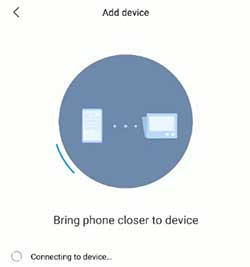
De eerste is vrij eenvoudig. Pak de extender uit en kijk naar de sticker op de achterkant ervan. Zoek een standaard netwerknaam of standaard SSID en onthoud deze of schrijf deze op. Sluit vervolgens de extender zo dicht bij de router aan om de opstelling te helpen zo snel en glad mogelijk te worden.
Afhankelijk van het model, moet u het mogelijk aanzetten door op de aan / uit -knop te drukken. Op sommige modellen zal het automatisch opstijgen en opstarten wanneer u het aansluit. De extender zal signaleren dat het gereed is door het vermogenslampje te knipperen.
Als u het niet zeker weet, lees dan de handleiding of wacht een paar minuten (maximaal vijf) en u bent klaar om door te gaan naar de softwarezijde van het configuratieproces.
Software-instelling van Xiaomi Wi-Fi Extender
Afhankelijk van het model en uw persoonlijke voorkeuren, kan dit deel van het proces op meer dan één manier doorgaan. De snelste en meest eenvoudige manier is om de WPS -functie te gebruiken als er een is op het model van de extender en router die u hebt.
WPS staat voor Wi-Fi beschermde opstelling. Het is een functie die een eenvoudige en snelle verbinding mogelijk maakt tussen apparaten die het ondersteunen.
Als zowel uw extender als de router een WPS -knop hebben, drukt u ze op beide apparaten en wacht u een paar minuten. Als alles goed gaat, zullen ze koppelen en moet u verbinding kunnen maken met de extender met hetzelfde netwerkwachtwoord dat u voor de router gebruikt.
In het geval dat u toevallig enkele wijzigingen wilt aanbrengen in de instellingen van uw verlengers, zoals het wijzigen van de SSID of het hebben van een apart wachtwoord ervoor, moet u uw mobiel gebruiken en de app downloaden vanuit de App Store. Er is er een beschikbaar voor zowel iOS als Android.
Het wordt de Mi Home -app genoemd. Vind het in de App Store Search, Download en Installeer. Als je al een Xiaomi -apparaat hebt, zoals een mobiele telefoon, is de kans groot dat je ook een MI Community -account hebt. Gebruik dat account om in te loggen op de app. Zo niet, maak er een.
Wanneer u inlogt, is er een optie om te scannen op beschikbare apparaten. Kies deze optie en wacht een beetje totdat u de SSID van de extender ziet die u moet configureren. Tik op de foto ervan in de app om het te kiezen.
Door op de afbeelding te tikken, geeft u de extender aan om te beginnen met het zoeken naar de beschikbare netwerken.
Wanneer u uw netwerk -SSID's ziet verschijnen, kunt u verbinding maken met hen met hetzelfde netwerkwachtwoord dat u gebruikt voor een ander apparaat. Houd er rekening mee om verbinding te maken met beide banden als je een extender met twee bands en router hebt.
De app zal u op de hoogte stellen als u de extender te ver van de router hebt geplaatst en de installatie indien mogelijk hebt voltooid. De indicator -LED op de router zal constant stoppen met knipperen en schijnen.
Nu kunt u een kamer kiezen waar uw extender wordt geplaatst en een naam geven die in de app wordt gebruikt.
Op dit moment kunt u uw netwerk delen met het gezin. U kunt ervoor kiezen om het hele netwerk of het specifieke apparaat (extender) te delen.
Vervolgens kunt u een andere naam kiezen voor de extender in Wi-Fi-zoekopdrachten en een ander wachtwoord voor het specifieke apparaat. Als je wilt, kun je het hetzelfde laten als de router of het veranderen om een betere controle over de toegang te hebben.
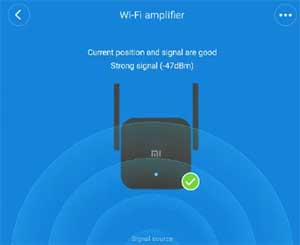
U kunt bijvoorbeeld de extender buiten plaatsen en een eenvoudige naam en wachtwoord geven, zodat de gasten alleen toegang hebben tot de extender maar niet de router.
De extender zal nu opnieuw opstarten om de instellingen toe te passen. Het indicatielampje begint opnieuw te knipperen terwijl het opnieuw opstart en weer solide wordt wanneer het klaar is.
Laten we nu een goed, meer permanent huis vinden voor uw extender.
Waar is een goede plek voor een Xiaomi Wi-Fi-extender?
Een veel voorkomende fout die mensen maken bij het vinden van de beste plek voor hun wifi-extenders, is om ze aan de rand van het signaalbereik van de routers te plaatsen. Ze doen dit om het maximaal mogelijke signaalbereik eruit te persen. Het feit is dat u hierdoor meer dekking krijgt, maar de snelheid zal laag zijn vanwege het slechte signaal tussen de extender en de router.
Er zijn twee hoofdvariabelen die u moet overwegen bij het kiezen van de optimale positie voor de extender-de positie van de router en de details van de ruimte die u wilt bedekken met de Wi-Fi.
Radiogolven met draadloze signalen kunnen veel kracht verliezen bij het binnendringen van meerdere muren en vloeren. Ook worden ze bolvormig verspreid vanuit het punt van herkomst.
De bovengenoemde kan enkele problemen veroorzaken in gebouwen met meerdere verdiepingen.
De ideale positie voor de extender zou zich in het midden van de eigenschap bevinden, ongeveer halverwege of minder uit het maximale signaalbereik van de routers. Als uw router zich al in het midden van het pand bevindt, plaats dan de extender halverwege tussen de router en het donkere gebied dat u wilt bedekken met het wifi-signaal.
Op sommige extendermodellen vindt u mogelijk een LED -indicator bovenaan, wat u de sterkte van het signaal toont. U kunt dat gebruiken om erachter te komen of de positie dichtbij genoeg is voor de router of informatie gebruiken in de MI Home -app.
Samenvatting
Het configureren van een wifi-extender is een redelijk eenvoudig proces. Sluit het aan in een stopcontact bij de router en wacht tot het opstart. Als er een WPS -knop op zowel uw router als de extender is, drukt u op hen en wacht een paar minuten totdat ze koppelen. Zo niet, download de MI Home -app die beschikbaar is voor iOS en Android. Log in of maak een account aan en volg de instructies.
Zodra de instelling is voltooid, vindt u de beste geschikte positie voor de extender met behulp van de signaalsterkte LED -indicator bovenaan de apparaat of MI Home -app als er geen LED -licht op uw model is. Het moet ongeveer halverwege het maximale signaalbereik van de routers zijn.
